El error de base de datos Access 3151 – Falló la conexión ODBC suele producirse cuando se utiliza una cadena de conexión (ODBC) en un Código VBA. Open Database Connectivity (ODBC) es un protocolo utilizado para conectar una base de datos Microsoft Access a una fuente de datos externa, como Microsoft SQL Server. Este error también puede producirse después de realizar algunos cambios en el Servidor SQL y en las tablas vinculadas de la base de datos. Sin embargo, existen otros motivos que pueden provocar este error. Veamos las posibles causas de este error y las soluciones para solucionarlo.
Causas del error 3151 de la base de datos Access – Error en la conexión ODBC
Las siguientes son algunas de las posibles razones que pueden desencadenar el error de conexión ODBC fallido en MS Access:
- Autenticación incorrecta de SQL Server
- El controlador ODBC para SQL Server no está instalado correctamente
- Problema con la conexión a la red
- Corrupción en la base de datos Access
- La configuración de las tuberías con nombre en Windows está desactivada
- Ajustes de rastreo incorrectos
- El cortafuegos de Windows no permite la conexión
- No se define el nombre de la fuente de datos para pasar la información de conexión directamente al gestor del controlador ODBC.
Métodos para corregir el error Base de datos Access 3151 – Error en la conexión ODBC
A continuación se indican algunos métodos que puede probar para resolver el error 3151 – Error de conexión ODBC en MS Access.
Método 1: Comprobar los datos de acceso ODBC
En primer lugar, debe comprobar las credenciales ODBC. El error 3151 de la base de datos Access puede producirse si utiliza credenciales ODBC incorrectas. Puede confirmar el ID de inicio de sesión y la contraseña que se establecieron cuando se creó la conexión ODBC. Realice los siguientes pasos:
- Abra su base de datos Access.
- Seleccione la opción Archivo, haga clic en Datos externos y, a continuación, en Base de datos ODBC.
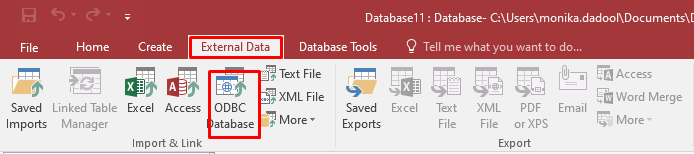
- En la ventana Recuperar datos externos – Base de datos ODBC, seleccione la opción “Vincular a la fuente de datos creando una tabla vinculada“.
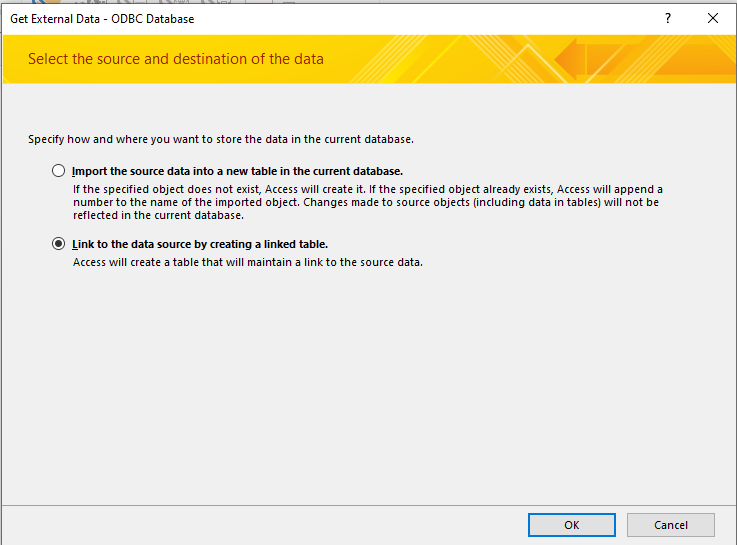
- En el cuadro de diálogo Seleccionar origen de datos, haga clic en la opción Origen de datos de máquina y, a continuación, en Nuevo.
- En la ventana Crear nueva fuente de datos, seleccione SQL Server y haga clic en Siguiente.
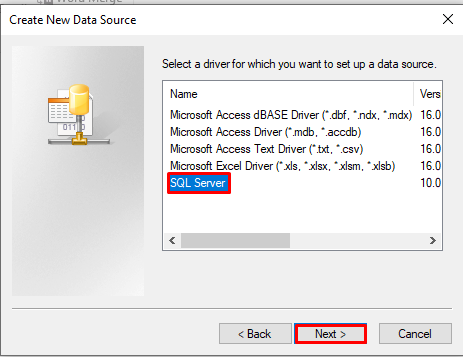
- Ahora haga clic en Finalizar.
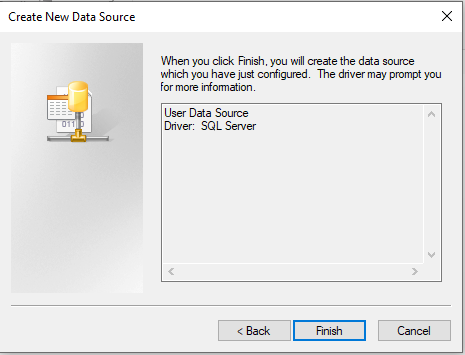
- Aparecerá la ventana Crear un nuevo origen de datos en SQL Server. Compruebe las credenciales y haga clic en Siguiente.
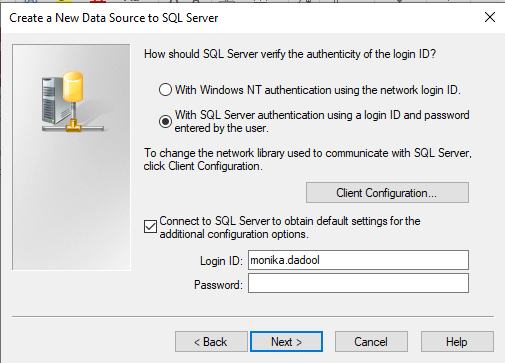
Compruebe si se ha corregido el error 3151. Si no es así, siga los métodos siguientes.
Método 2: Activar la configuración de tuberías con nombre
“Named Pipe” es un protocolo utilizado para establecer una conexión entre los usuarios de la red y Microsoft SQL Server. La conexión ODBC puede fallar si este protocolo está deshabilitado. Siga los pasos que se indican a continuación para habilitar la configuración de Named Pipe:
- Vaya al Panel de control de su sistema.
- En la página Todos los elementos del Panel de control, haga clic en Herramientas de administración de Windows.
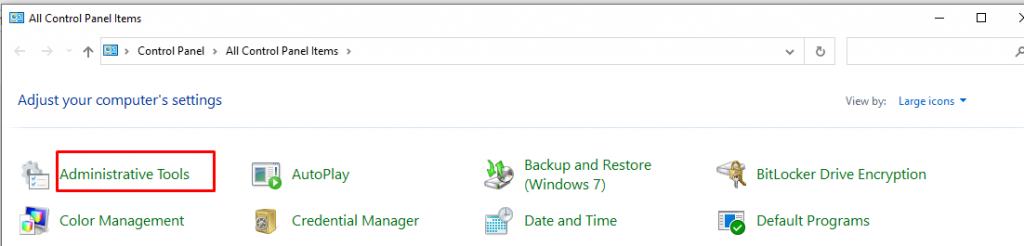
- Haga doble clic en Política de seguridad local.
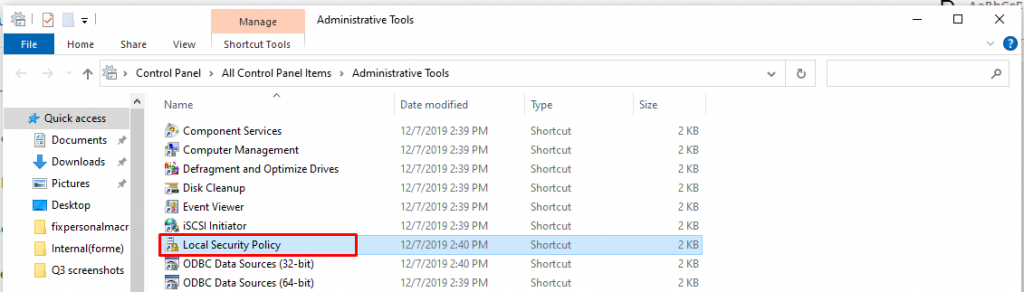
- En Política de seguridad local, haga clic en Configuración de seguridad.
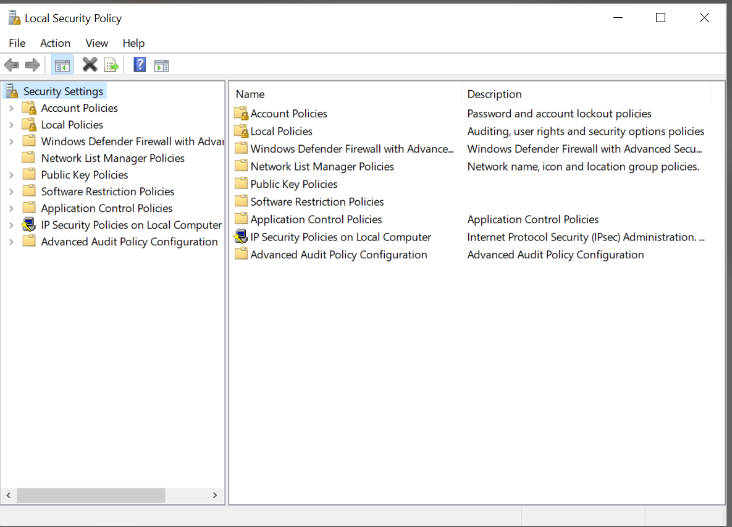
- Haga clic en Políticas locales > Opciones de seguridad y, a continuación, haga clic con el botón derecho en Acceso a la red: Líneas con nombre a las que se puede acceder de forma anónima y, a continuación, seleccione Activado.
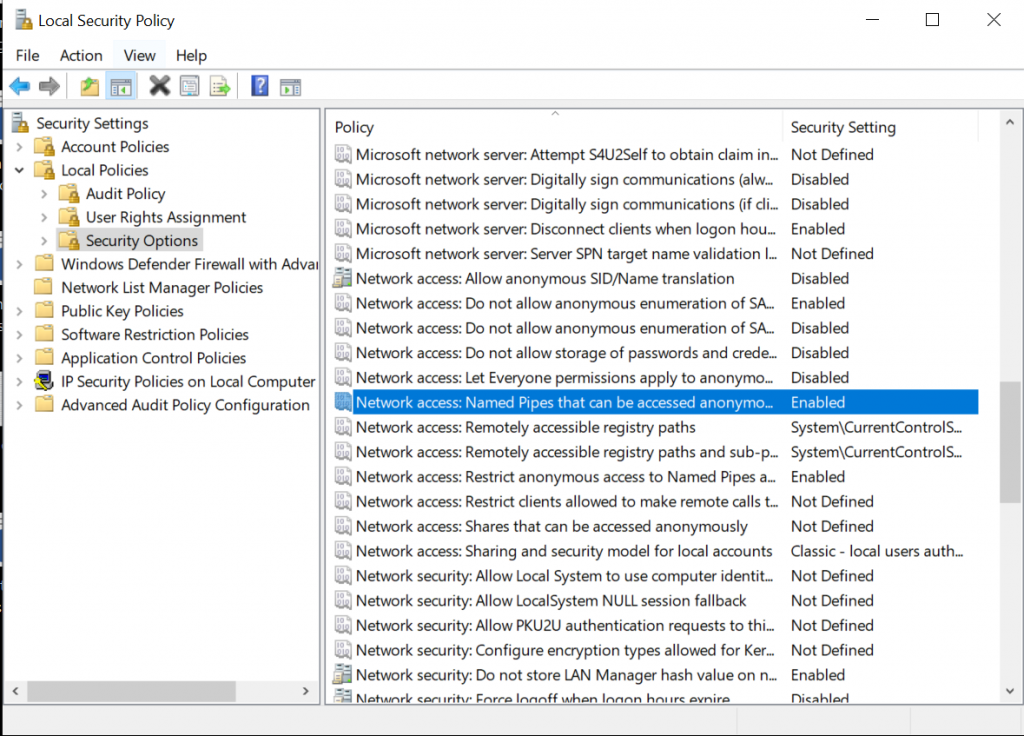
Método 3: Activar las opciones de seguimiento
ODBC Tracing permite crear un registro de las trazas. El error 3151 en MS Access puede producirse si hay un problema con las funciones de rastreo del administrador ODBC. Puede configurar la pestaña Rastreo del administrador de ODBC siguiendo los pasos que se indican a continuación:
- Acceda al grupo de administradores locales.
- Haga clic en Administrador de fuentes de datos ODBC en las Herramientas de administración.
- Seleccione la pestaña Seguimiento.
- Active ahora la casilla “Seguimiento de todas las identificaciones en toda la máquina” para configurar el modo de seguimiento.
- Marque la casilla para activar el seguimiento en toda la máquina.
- Desmarque la casilla para volver al seguimiento específico del usuario.
- Haga clic en Aplicar.
Método 4: Comprobar la conexión TCP
A veces el error “Conexión ODBC fallida” puede producirse debido a puertos TCP o direcciones IP erróneos. Los puertos relacionados con los servicios del motor de base de datos son TCP 1433, 4022, 135, 1434 y UDP 1434. Puede comprobar la conexión TCP activa y las estadísticas de IP siguiendo los pasos que se indican a continuación:
- Abra la ventana Símbolo del sistema (pulse Windows + R, escriba cmd y haga clic en Aceptar).
- En el símbolo del sistema, introduzca netstat -n -a.
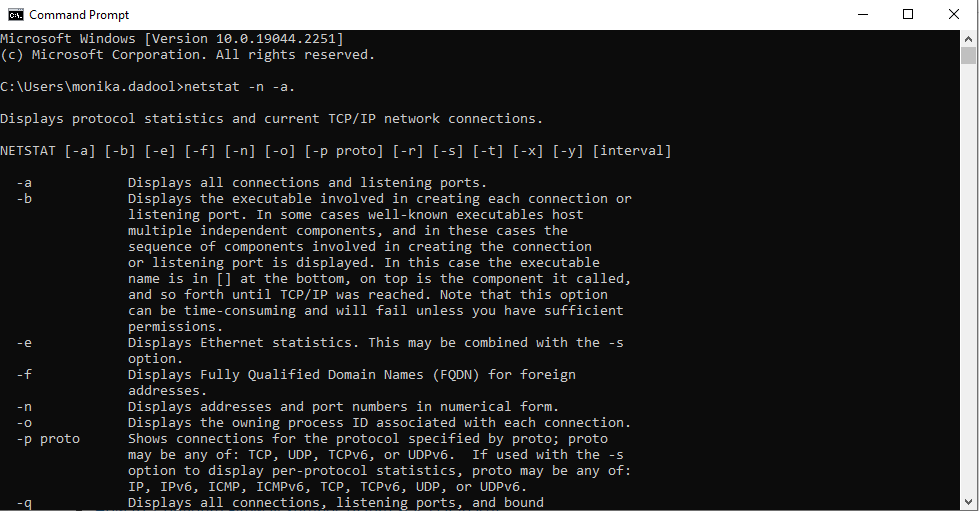
Muestra la información sobre TCP, dirección IP, números de puerto, puertos de conexión y escucha y mucho más.
Método 5: Comprobar la conexión ODBC Configuración de la base de datos
Para utilizar el protocolo ODBC (Open Database Connectivity), debe hacer lo siguiente:
- Instale el controlador ODBC adecuado en el sistema que contiene la fuente de datos.
- Defina el DSN utilizando el Administrador de fuentes de datos ODBC o una cadena de conexión en VBA para pasar la información de conexión directamente al Administrador de controladores ODBC.
Si hay un problema con el controlador ODBC, puede producirse el error de conexión ODBC fallida. Por lo tanto, compruebe e instale el controlador ODBC correcto para la fuente de datos a la que desea conectarse.
Método 6: Repare su base de datos Access
A veces, el error 3151 de la base de datos de Access puede producirse debido a daños en la base de datos. En tal caso, puede intentar reparar su base de datos utilizando la utilidad integrada de Access: Compactar y reparar. Siga estos pasos:
- Abra su base de datos.
- Vaya a Archivo > Información > Compactar y reparar base de datos.
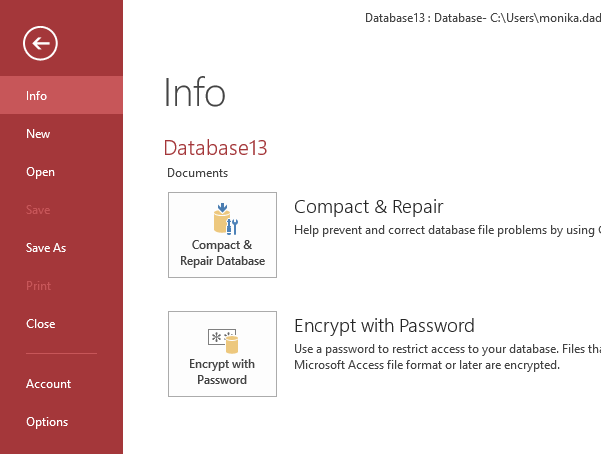
- Se crea una copia de la base de datos comprimida y reparada en la misma ubicación.
Si la herramienta Compactar y Reparar no puede arreglar la corrupción del archivo Access, entonces puede utilizar una herramienta avanzada de reparación de Access, como Stellar Repair for Access. Esta herramienta puede ayudarle a reparar archivos MDB/ACCDB gravemente dañados. Puede recuperar todos los objetos de la base de datos, incluyendo tablas, tablas vinculadas, consultas, formularios, informes, índices, macros, módulos, etc. Además, la herramienta le ayuda a previsualizar los objetos de base de datos recuperables antes de guardarlos.
Cierre
Si utiliza una conexión ODBC en Microsoft Access, puede producirse el error “Base de datos Access 3151 – Error en la conexión ODBC”. Este error puede producirse por varias razones. Puede probar las soluciones descritas anteriormente para corregir el error. A veces, el error puede producirse si la base de datos está dañada. En tal caso, puede utilizar Stellar Repair for Access. Es una herramienta profesional que puede reparar fácilmente archivos de base de datos Access muy dañados y ayudar en la solución de problemas. El software es compatible con Office 365, Access 2019, 2016, 2013 y versiones inferiores.
Was this article helpful?